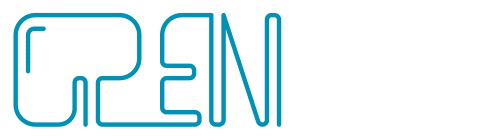Введение:
Вы создали профессиональные дизайны в Canva, но теперь вам нужно вывести их в мир. В этом уроке мы расскажем, как экспортировать и публиковать ваши дизайны, чтобы они были готовы к использованию.
Экспорт дизайнов:
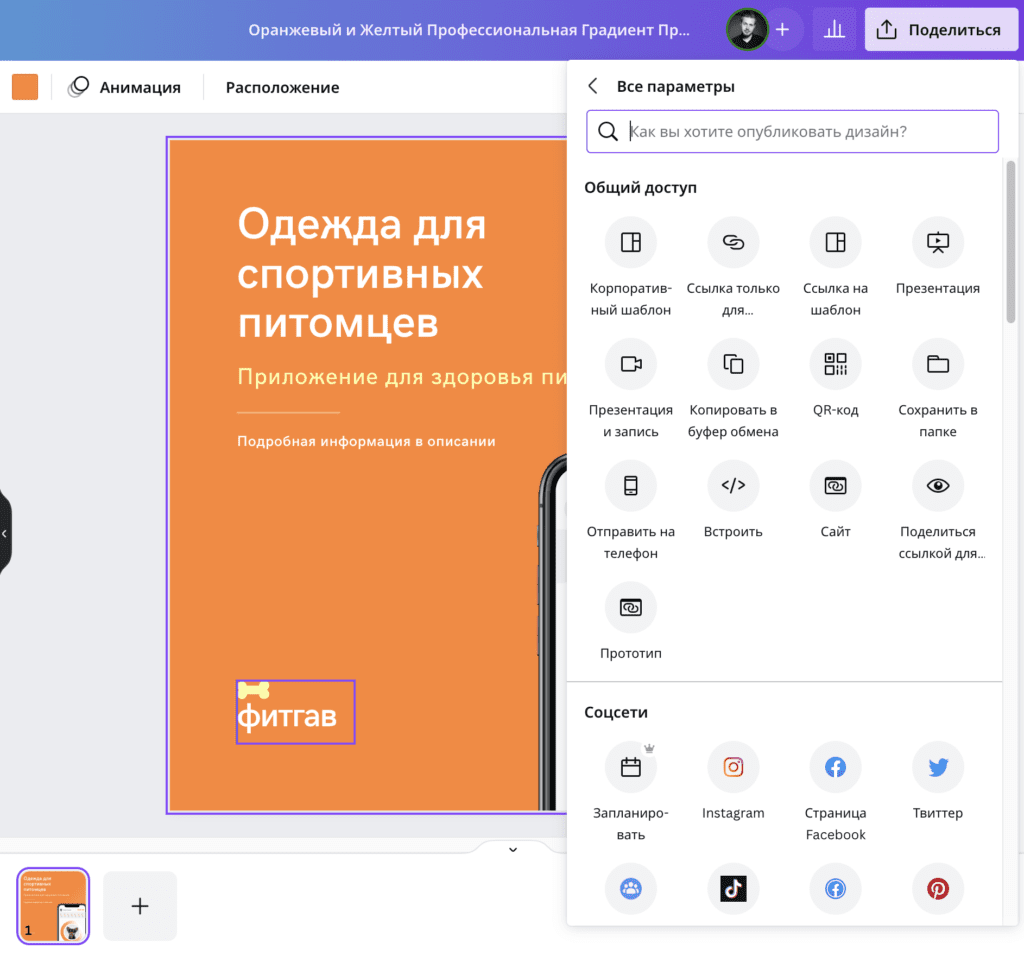
Canva позволяет экспортировать ваши дизайны в различных форматах, включая JPEG, PNG и PDF. Эти форматы могут использоваться для печати, веб-страниц и социальных сетей. Чтобы экспортировать дизайн, выберите нужный формат и размер, и Canva создаст файл для загрузки.
Вы также можете сохранять ваши дизайны в Canva, чтобы использовать их в будущем или поделиться с другими людьми. Чтобы сохранить дизайн, нажмите на кнопку «Сохранить» в правом верхнем углу экрана.
Публикация дизайнов:
Вы можете опубликовать свои дизайны напрямую из Canva на различных платформах, таких как Facebook, Twitter, LinkedIn и Instagram. Для этого вам нужно подключить свой аккаунт социальной сети к Canva и выбрать публикацию дизайна.
Canva также предоставляет функцию создания интерактивных дизайнов, которые можно опубликовать в интернете. Эти дизайны могут содержать анимацию, ссылки и другие элементы, которые делают их более привлекательными и интересными для вашей аудитории.
вот таблица форматов, которые поддерживает Canva, и их назначение:
| Формат | Назначение | Краткое название |
|---|---|---|
| JPEG | Формат для веб-страниц, электронной почты и социальных сетей | .jpg |
| PNG | Формат для сохранения прозрачности фона и высокого качества изображения | .png |
| Формат для печати, включая брошюры, буклеты и визитные карточки | ||
| SVG | Векторный формат для логотипов и иллюстраций | .svg |
| MP4 | Видеоформат для анимации и презентаций | .mp4 |
Каждый из этих форматов имеет свои преимущества и назначение в зависимости от того, как и где вы собираетесь использовать свой дизайн. Например, JPEG хорошо подходит для использования в Интернете, PNG — для изображений с прозрачным фоном, PDF — для печати документов высокого качества, SVG — для векторных изображений, которые можно масштабировать без потери качества, а MP4 — для создания анимированных дизайнов и презентаций.
Выбирая формат для своего дизайна, обратите внимание на то, как и где он будет использоваться, и выбирайте формат, который наилучшим образом подходит для вашей цели.
А что ,если мне нужно из напечатать?
Cовет по форматам для профессиональной печати дизайнов, сделанных в Canva, это выбирать формат PDF с высоким разрешением (300 dpi). Этот формат обеспечивает высокое качество изображения и позволяет сохранить цвета и шрифты в документе.
Кроме того, если вы собираетесь отправлять свой дизайн на печать в типографии, то не забудьте добавить края обреза в документ, чтобы избежать обрезания краев вашего дизайна при печати. Края обреза — это маржи, которые выставляются вокруг дизайна, которые затем обрезаются при печати. Края обреза обычно составляют 3-5 мм со всех сторон документа, в зависимости от типа печати.
Следуя этим советам, вы сможете создать дизайн в Canva, который будет готов для профессиональной печати и будет выглядеть наилучшим образом на бумаге.